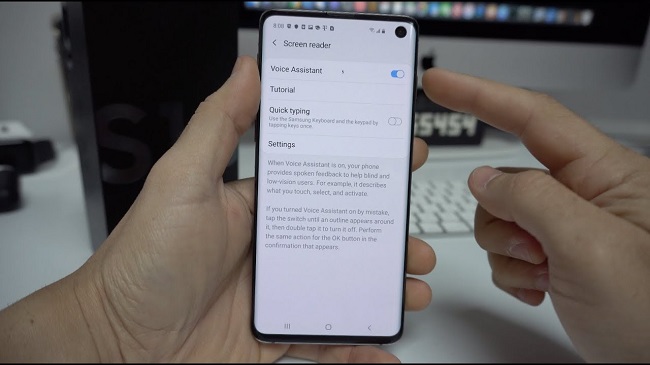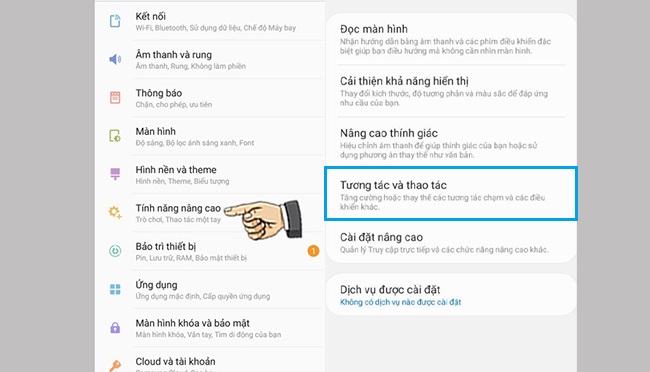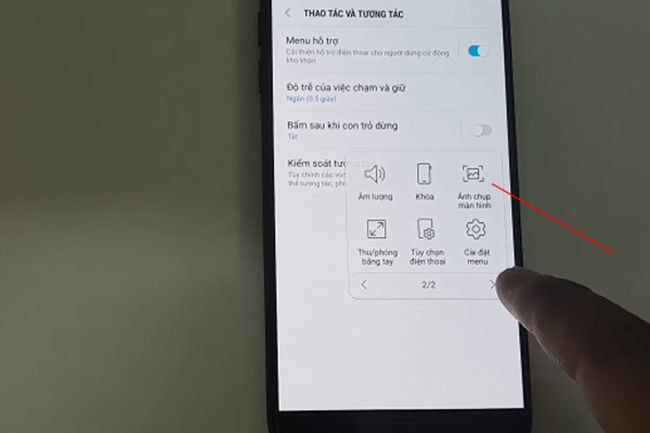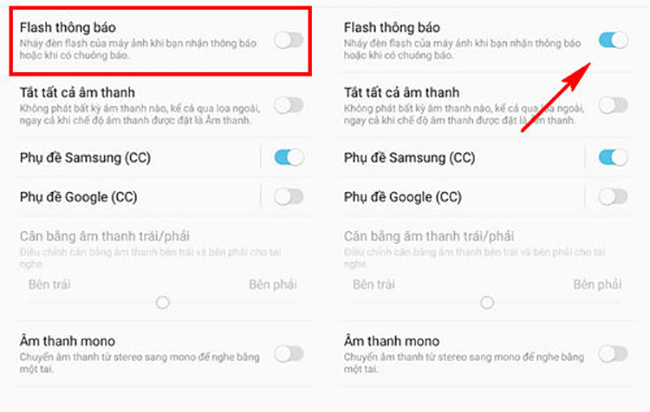Menu hỗ trợ là một tính năng có trong phần cài đặt (setting) trên điện thoại Samsung, trong này có rất nhiều phần hỗ trợ cho bạn sử dụng điện thoại nhanh chóng và tiện lợi hơn.
Khi sử dụng menu hỗ trợ bạn có thể nhận được thông báo cuộc gọi, tin nhắn bằng giọng nói, giúp hiển thị văn bản, hình ảnh phù hợp hơn hay có thể kiểm soát các tương tác của mình trên màn hình điện thoại...Vậy làm sao thể bật được menu hỗ trợ trên các smartphone Samsung? Hãy xem mình hướng dẫn nhé!
1. Đọc màn hình
Để truy cập vào chức năng này bạn hãy vào phần Cài đặt > Hỗ trợ > Đọc màn hình, tại đây có phần Voice Assistant và bạn có thể bật nó. Khi bật Voice Assitant thì điện thoại của bạn sẽ cung cấp một phản hồi bằng giọng nói để giúp người dùng khiếm thị và những người có thị lực kém có thể biết được bạn đã chạm, lựa chọn hay kích hoạt tính năng gì đó.
Voice Assistant sẽ giúp bạn những điều sau:
- Giám sát hành động của bạn: Nhận thông báo khi bạn đang tương tác với ứng dụng
- Truy xuất nội dung cửa sổ: Kiểm tra nội dung cửa sổ bạn đang tương tác
- Bật khám phá bằng cảm ứng: Các mục đã chạm sẽ được đọc to và màn hình có thể được khám phá bằng cử chỉ
- Theo dõi văn bản bạn nhập: Điều này bao gồm các dữ liệu cá nhân như số thẻ tín dụng và mật mã
- Điều khiển độ phóng đại hiển thị: Kiểm soát mức thu/phóng và vị trí của màn hình
- Cử chỉ vân tay: Cử chỉ chụp đã được thực hiện trên cảm biến vân tay của thiết bị
Sau khi bạn bật Voice Assistant thì mọi thao tác của bạn đều phải thực hiện 2 lần, lần đầu tiên ấn vào một mục bạn sẽ nhận được một giọng nói phản hồi về tính năng đó, để truy cập được chức năng đó thì bạn phải ấn 2 lần liên tiếp. Dưới đây là video hướng dẫn:
2. Cải thiện khả năng hiển thị
Để bật chức năng này thì bạn hãy truy cập vào Cài đặt > Hỗ trợ > Cải thiện khả năng hiển thị, tại đây bạn có thể thiết lập các thông số để thay đổi khả năng hiển thị trên màn hình để phù hợp với mắt bạn. Tính năng này phù hợp cho những người có thị lực kém.
Tại đây bạn có thể thay đổi chủ đề hiển thị của toàn bộ nội dung trên điện thoại bằng cách lựa chọn Theme tương phản cao và tải về các mẫu phù hợp.
Khi bật Font tương phản cao thì các con chữ hiển thị trên màn hình điện thoại Samsung của bạn sẽ được làm đậm lên và to hơn chút giúp bạn nhìn dễ dàng hơn.
Bàn phím tương phản cao sẽ cho bạn lựa chọn các màu sắc của bàn phím ảo trên màn hình, giúp bạn nhìn rõ các chữ hơn khi nhập liệu.
Nếu bạn có vấn đề về mắt khi nhìn những màu sắc thực thì có thể chuyển qua chế độ màu âm bản, chế độ này sẽ giúp chuyển đổi màu đen thành trắng và trắng thành đen giúp bạn nhìn tốt hơn.
Chế độ điều chỉnh màu khá hữu ích khi bạn nhược thị, nó có các chế độ như Trắng đen nếu bạn bị mất khả năng phân biệt màu sắc ngoài ra còn có Protan (đỏ-lục), Deutan (lục-đỏ), Tritan (lam-vàng) giúp bạn lựa chọn màu sắc hiển thị khác nhau với cường độ tùy chỉnh hoặc bạn có thể tự chọn một màu sắc hiển thị mà bạn ưng ý.
Kính màu là chế độ giúp bạn đọc rõ các văn bản bằng cách thêm một bộ lọc kính màu phủ bên trên màn hình điện thoại, bạn có thể lựa chọn 12 bộ màu sắc khác nhau và có thể điều chỉnh độ mờ hay đậm của chúng.
Nếu bạn nhạy cảm với những vật chuyển động (ví dụ như giật mình) thì có thể bật chế độ xóa ảnh động.
Với tính năng cửa sổ phóng đại bạn thì bạn có thể nhìn rõ các chữ hay hình ảnh hiển thị trên màn hình điện thoại bởi nó giống như một chiếc kính lúp trên màn hình vậy.
Hoặc bạn cũng có thể xem các nội dung tin nhắn lớn hơn bằng cách thay đổi cỡ font hiển thị hay thu/phóng màn hình.
3. Nâng cao thính giác
Vào Cài đặt > Hỗ trợ > Nâng cao thính giác, tại đây bạn có thể lựa chọn tắt tất cả các âm thanh trên điện thoại nếu như không muốn dùng chúng như âm cuộ gọi đến, tin nhắn hay âm thanh trình phát nhạc.
Khi kết nối điện thoại với tai nghe bạn cũng có thể điều chỉnh mức độ âm lượng lớn hơn hay bé hơn ở cả 2 tai, điều này hữu ích khi một bên tai của bạn bị hỏng hoặc nghe kém thì có thể tăng âm lượng về bên đó to hơn hoặc chuyển hoàn toàn về bên ngược lại.
Ngoài ra nếu bạn bị hỏng tai thì có thể sử dụng tính năng chuyển giọng nói thành văn bản, điều này giúp bạn biết được người khác đang cố gắng giao tiếp với mình như thế nào bằng cách cho họ nói vào điện thoại và nội dung sẽ được hiển thị trên màn hình máy. Lưu ý hãy tải ứng dụng máy ghi âm về điện thoại để sử dụng chức năng này nhé!
4. Tương tác và thao tác
Đây được coi là phần hữu ích nhất, bạn có thể sử dụng công tắc đa năng bên ngoài và kết nối với điện thoại nếu như màn hình cảm ứng của máy có vấn đề. Menu hỗ trợ sẽ giúp bạn bật tính năng Assistive Touch trên điện thoại Samsung.
Asistive Touch là một tính năng được tích hợp sẵn trong các máy điện thoại chạy Android của Samsung, nó khá giống với Asistive Touch trên các thiết bị Iphone. Tính năng này cho phép bạn thao tác dễ dàng hơn với một số chức năng của điện thoại mà không cần phải bấm phím cứng, điều này giúp hạn chế tình trạng liệt hay hỏng phím.
Asistive Touch mặc định được bật sẵn trên các điện thoại Iphone và đã bị tắt đi trên các máy Samsung nên nhiều bạn lầm tưởng chỉ có Iphone mới có tính năng này, thực tế bạn sẽ được trải nghiệm tính năng này trên các máy Samsung chỉ bằng một vài thao tác đơn giản.
Bạn có thể lựa chọn quay trở lại màn hình chính, tăng/giảm âm lượng, tắt màn hình, chụp ảnh màn hình hay tắt nguồn điện thoại dễ dàng mà không cần phải ấn phím cứng.
Ngoài ra bạn có thể lựa chọn tự động trả lời cuộc gọi khi cắm tai nghe hoặc kết nối với
tai nghe không dây, điều này rất tiện khi bạn lái xe ngoài đường hay đọc lớn tên người gọi đến. Bạn cũng có thể chọn bật màn hình dễ dàng bằng cách đưa tay lên vị trí cảm biến của điện thoại khi máy được đặt trên mặt phẳng nằm ngang.
5. Cài đặt nâng cao
Với phần cài đặt này bạn có thể gán chức năng cho các phím cứng của điện thoại, ví dụ bạn có thể truy cập trực tiếp vào các chức năng của điện thoại như kính lúp, điều chỉnh màu hay bật Voice Assistant bằng cách giữ các phím tăng/giảm âm lượng hay phím Home trong 3s.
Hơn nữa nếu bạn là người không thường xuyên để ý điện thoại thì có thể bật đèn flash khi có thông báo đến để nhận biết dễ dàng hơn.
Đặc biệt nếu bạn không thích mở khóa màn hình bằng mật khẩu, mã pin hay vuốt đơn thuần thì có thể thay bằng bảo mật bằng cách điều hướng. Khi bật chế độ này bạn có thể mở khóa điện thoại bằng cách vuốt trên màn hình theo 4 hướng.
Trên đây là 5 tính năng hỗ trợ mà điện thoại Samsung mang lại cho bạn, bạn hãy bật một tính năng phù hợp cho nhu cầu sử dụng của mình nhé, ví dụng như thông báo bằng đèn flash hay tự động trả lời khi kết nối với tai nghe bluetooth chẳng hạn. 










 Galaxy Fold - Z
Galaxy Fold - Z  Galaxy S-series
Galaxy S-series  Galaxy Note
Galaxy Note  Galaxy A
Galaxy A  Galaxy M
Galaxy M  Galaxy J
Galaxy J  Galaxy Tab
Galaxy Tab  Tai nghe Bluetooth
Tai nghe Bluetooth  Đồng hồ thông minh
Đồng hồ thông minh  Đồ chơi công nghệ
Đồ chơi công nghệ